当前位置:首页 > 帮助中心 > win11系统如何升级,升级win11重装系统
win11系统如何升级,升级win11重装系统
各位朋友们,大家好,今天小编要将电脑系统升级成win11系统。所以,打算趁着这个机会,也来教大家一下怎么升级win11系统。但是,小编要这里要事先说明一下,win11系统作为新一代操作系统,还是有很多地方没有优化好,所以升级后不一定可以得到你想要的体验效果,但尝鲜还是没有问题的。好啦,下面就和小编一起来看看win11系统如何升级吧!
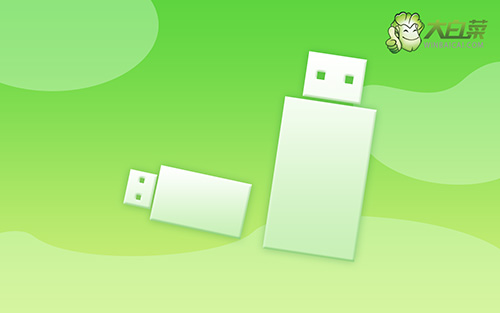
升级win11重装系统
一、准备事项
1、下载大白菜U盘启动盘制作工具,用于制作U盘启动盘。
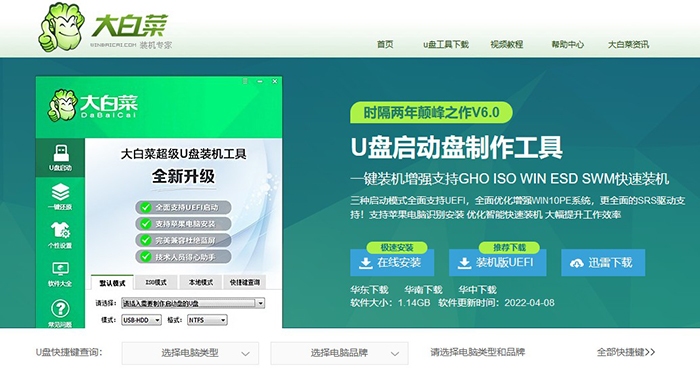
2、下载Windows镜像系统,保存在电脑中除系统盘外的其他分区中,也可等u盘启动盘制作完毕后,拷贝到U盘中。
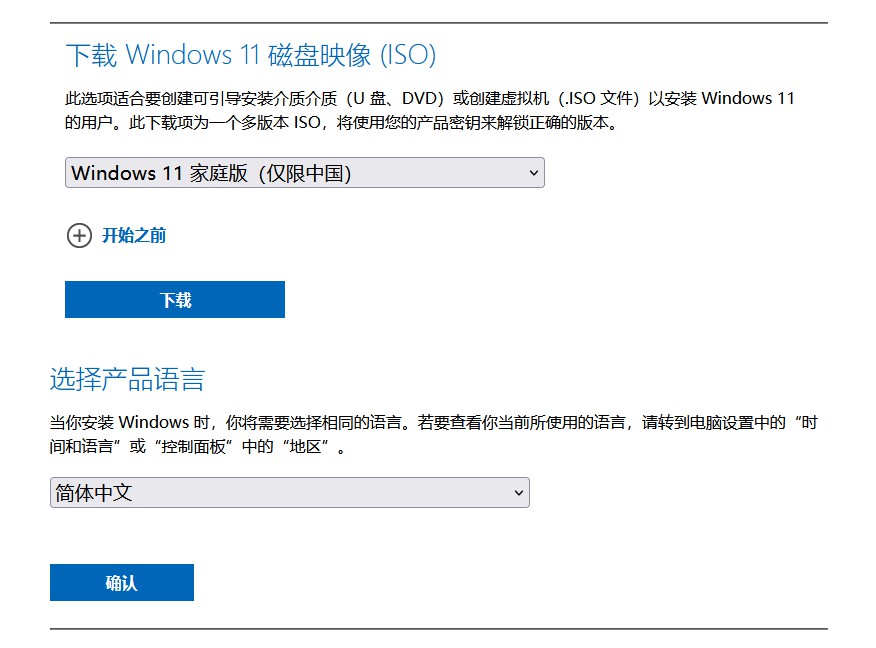
二、制作u盘启动盘
如图所示,打开大白菜U盘启动盘制作工具,点击一键制作成U盘启动盘即可。
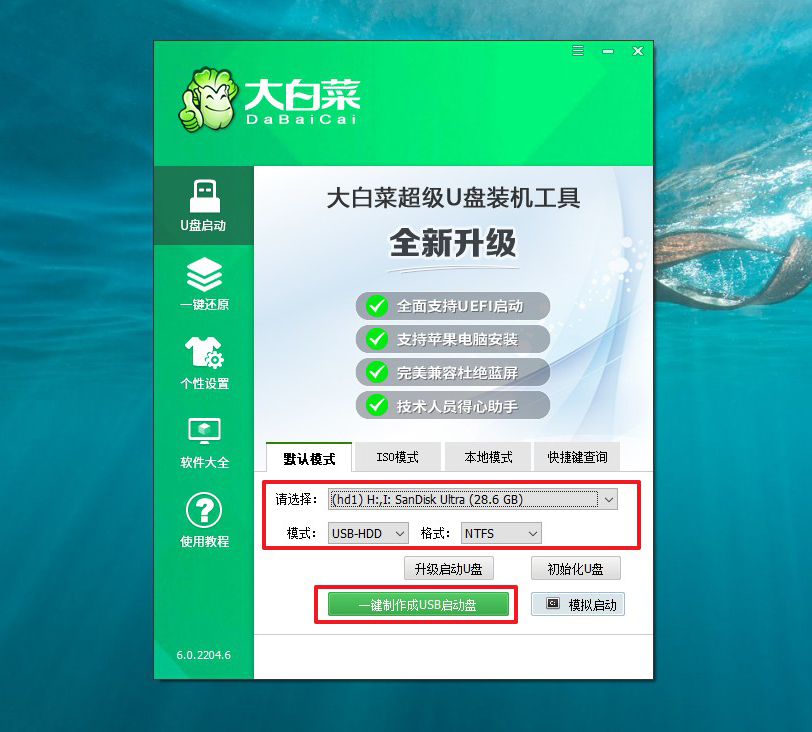
三、设置u盘启动
1、确定u盘启动盘制作成功之后,就可以将它插入电脑,按下主机重启按钮。
2、等待电脑出现开机画面时,快速按下U盘启动快捷键,设置U盘启动即可进入winpe界面。
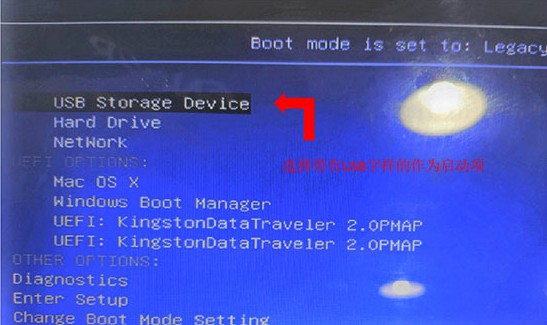
3、最后,选中【1】Win10X64PE(2G以上内存),回车进入winpe桌面。
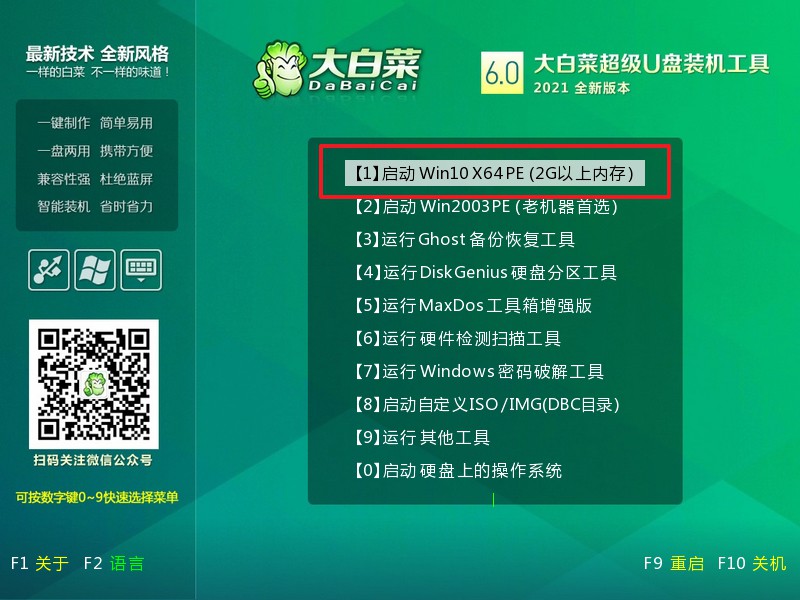
四、u盘启动盘重装win11系统
1、进入大白菜pe界面后,我们就可以打开一键装机软件,如图所示操作,点击执行,等待系统自动安装。
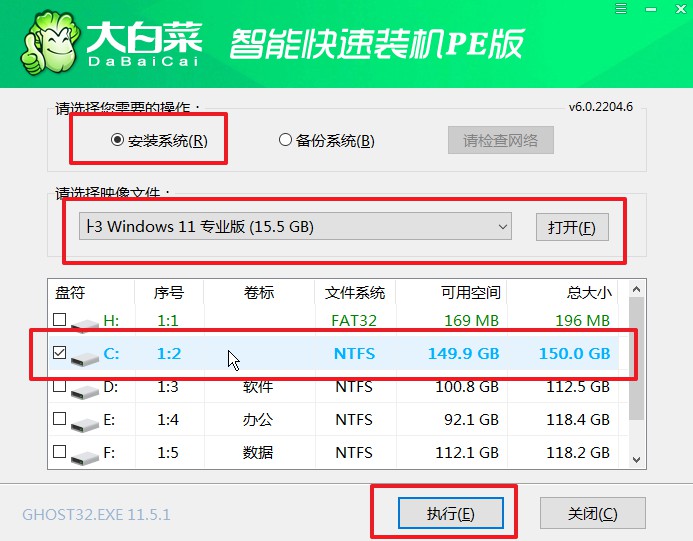
2、注意:期间电脑会不断重启,而我们要在第一次重启的时候,就拔出大白菜u盘启动盘。
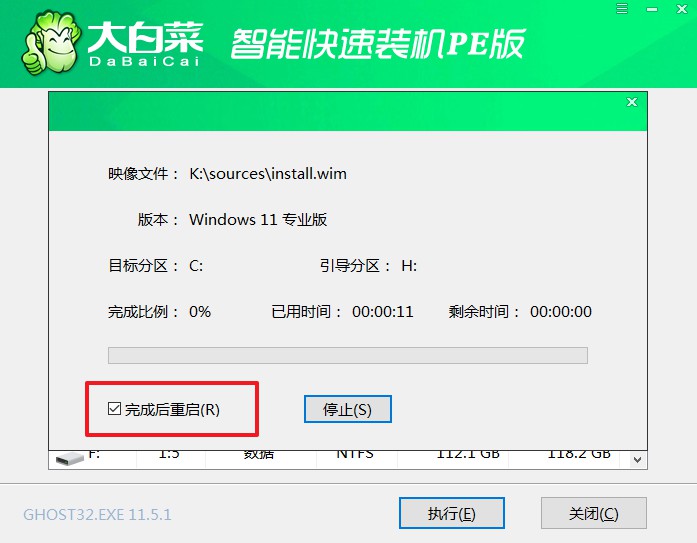
3、之后,u盘装系统会自动进行,不用我们进行操作设置,直至电脑进入Windows 11系统画面,则表示重装成功。
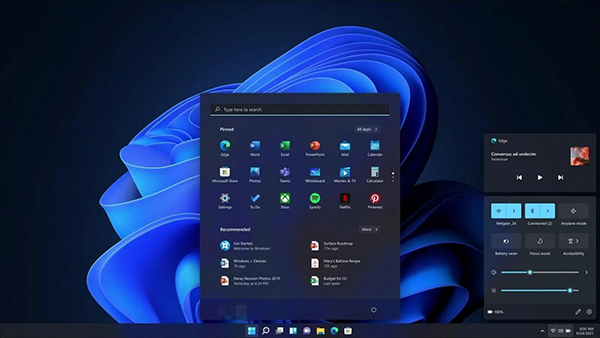
上面的操作,就是win11系统如何升级的内容了。所以,如果你的电脑没有收到微软win 11的官方推送的话,那就去下载win11系统自己来安装,但是要注意安全问题。之后,就制作一个u盘启动盘来安装win 11系统就可以了。好啦,今天的教程就到这里了,希望可以帮助到有需要的朋友。

